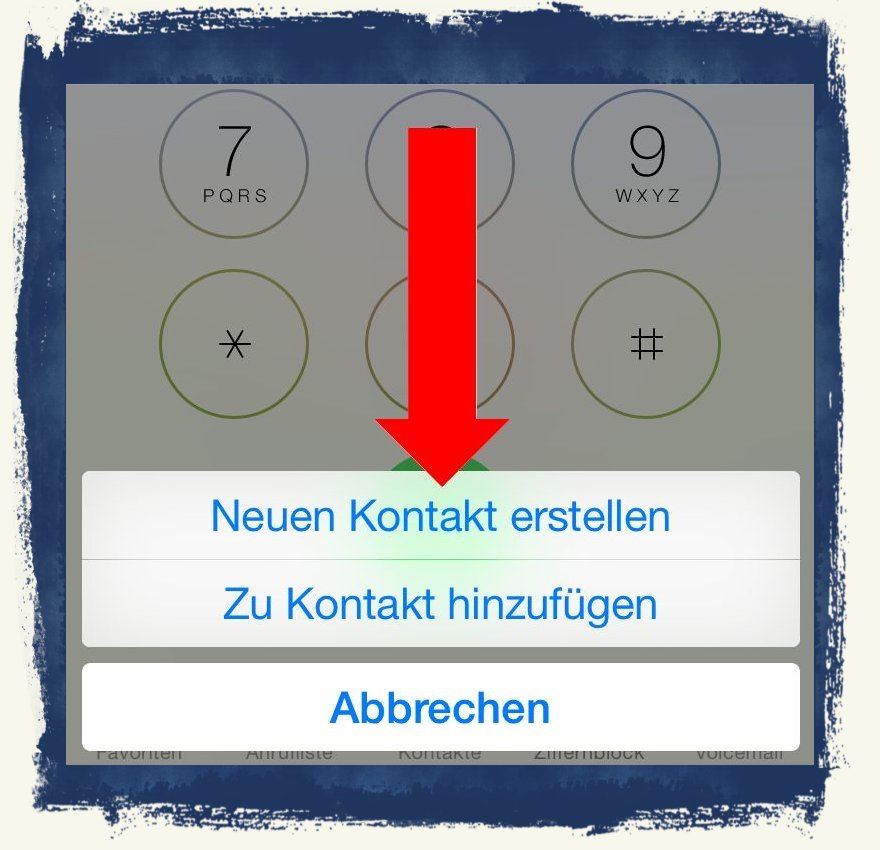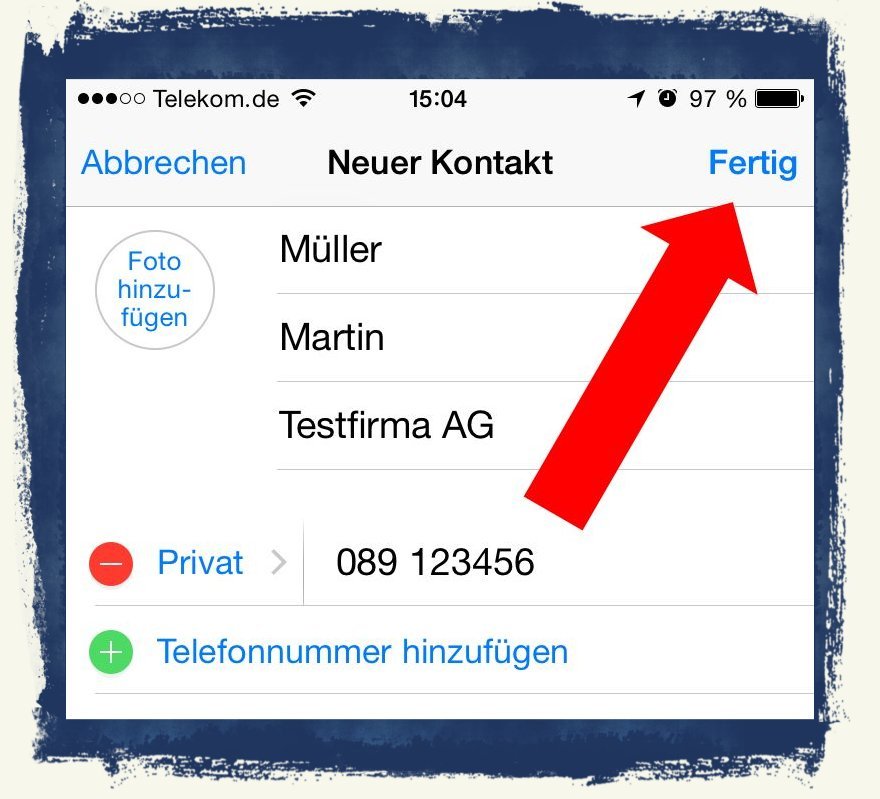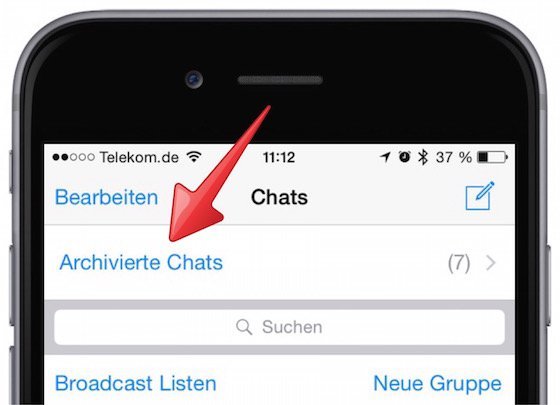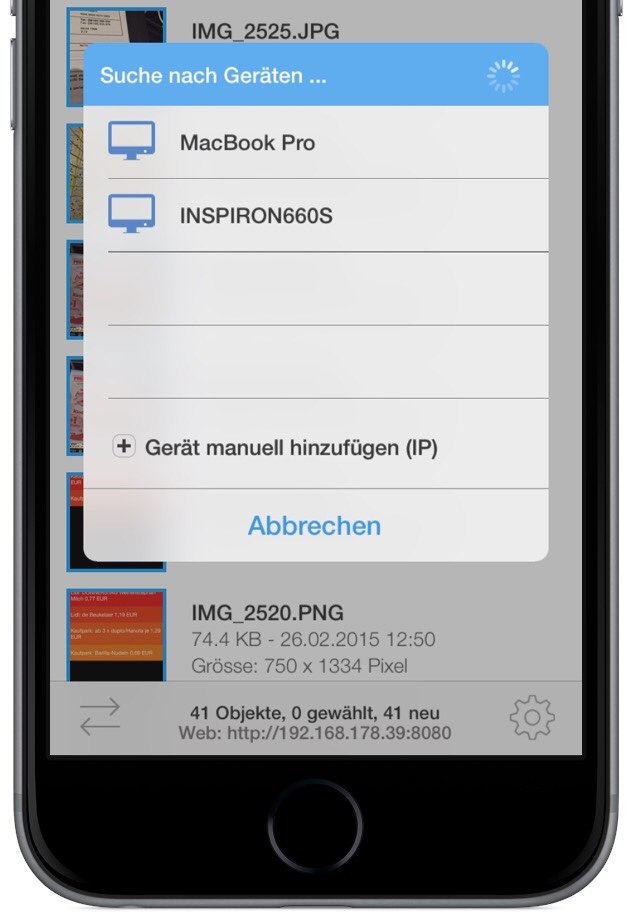Sie haben im vorherigen Schritt gelernt, wie einfach es ist, mit dem iPhone 6 zu telefonieren. Lesen Sie heute, wie Sie eine Telefonnummer speichern können und Ihr persönliches “Telefonbuch” – im Apple-Sprech auch “Kontakte” genannt – anlegen können.
Wenn Sie die Rufnummer eingetippt haben, finden Sie links neben der Nummer ein Plus-Zeichen (+) in einem Kreis:
Tippen Sie es an, und wählen Sie “Neuen Kontakt erstellen”:
Sie können jetzt der Rufnummer einen Namen, Vornamen, den Firmennamen und weitere Rufnummern und auch Mail-Adressen hinzufügen. Tippen Sie oben rechts auf “Fertig”, um den neuen Kontakt zu speichern:
Wenn Sie zu einem späteren Zeitpunkt diese Nummer wieder wählen möchten, tippen Sie auf das Symbol der Telefon-App, und anschließend in der untersten Zeile auf “Kontakte”. Nun sehen Sie alle Namen, die Sie in ihrem Adressbuch (im Apple-Sprech: “In Ihren Kontakten”) gespeichert haben. Tippen Sie auf den gewünschten Namen, und wählen Sie dann aus, welche der zugeordneten Rufnummern Sie anrufen möchten.
Tipp: Wenn Sie eine zweite oder neue Telefonnummer eintippen von einem Kontakt, den Sie zuvor schon einmal gespeichert hatten, dann können Sie diese neue Telefonnummer dem bereits vorhandenen Kontakt zufügen. Tippen Sie wieder links neben der Nummer auf das Plus-Zeichen (+) in einem Kreis, und wählen Sie “Zu Kontakt hinzufügen”. Tippen Sie den Kontakt an, zu dem die neue Rufnummer gehört, und weisen Sie der neuen Rufnummer noch eine Bezeichnung zu (Mobil, Privat, Arbeit etc.). Tippen Sie oben rechts auf “Fertig”, um die neue Telefonnumer in dem gewünschten Kontakt zu speichern.
Alle iPhone 6-Anleitungen finden Sie hier.
Verwendetes Gerät: iPhone 6 mit iOS 8.0